von Martin Brinkmann am Oktober 07, 2019 in der Musik-und Video – Letzte Aktualisierung: Oktober 07, 2019 – 4 Kommentare
ScreenToGif ist eine beliebte screen-recorder für das Windows-Betriebssystem entwickelt zu erfassen einen Teil des Bildschirms auf Windows. Der name des Programms kann darauf hindeuten, dass es können Aufnahmen speichern als animierte gif-Dateien nur, aber das ist nicht der Fall.
Ashwin überprüft ScreenToGif im Juli 2019 und ich schlage vor, Sie Auschecken seiner rezension für die übersicht. Nur so viel: ScreenToGif ist ein einfach zu bedienendes Bildschirm-recorder; alles, was Sie tun müssen ist, downloaden Sie die portable oder die setup-version des Programms und führen Sie ihn direkt oder nach der installation.
Die Schnittstelle ist optimiert für den einfachen Gebrauch, und es dauert nur ein paar klicken Sie auf, um eine neue Aufnahme starten. Die Anwendung zeigt ein Bild auf dem Bildschirm, können Sie die Größe zum anpassen des Aufnahme-Bereich entsprechend. Die Aufzeichnung wird geladen in die built-in-editor, der Ihnen erlaubt, leichte Bearbeitungen zu der Aufnahme vor dem speichern auf dem lokalen system.
Tipp: überprüfen Sie heraus andere Brenner wie Instagiffer, QGifer, oder GifCam, die wir überprüft haben, in der Vergangenheit.
Eine der neuen Funktionen in der neuesten version von ScreenToGif ist cursor nach denen bewegt der Aufnahme-Rahmen basierend auf der position der Maus. Sie sich bewegen mussten, um die Aufnahme-Bereich manuell in früheren Versionen, wenn Sie festhalten wollte einen anderen Teil des Bildschirms.
Maus folgenden ist nicht standardmäßig aktiviert. Öffnen Sie das Programm Einstellungen und aktivieren Sie die option unter ” Anwendung – > Bildschirm-Recorder, um es zu aktivieren.
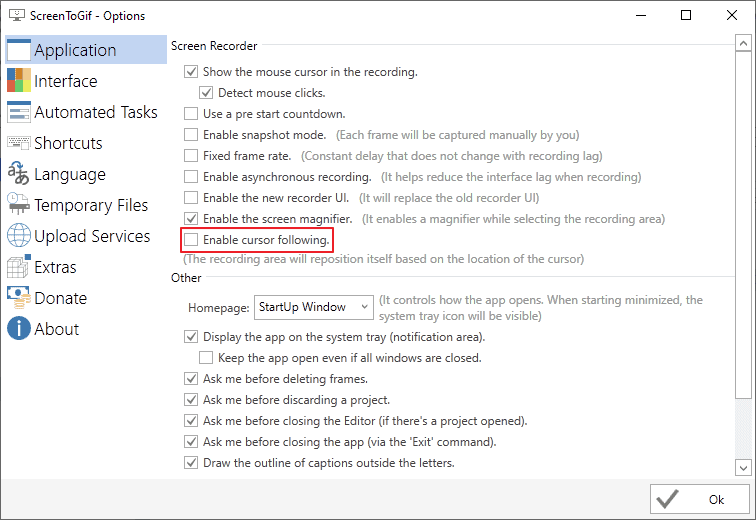
ScreenToGif erinnert Sie daran, dass Sie brauchen, um eine Tastenkombination zu deaktivieren, Maus folgt. Der Schritt sems obligatorisch und Sie gelangen direkt zu den Tastenkürzel-Abschnitt der Optionen legen Sie eine Verknüpfung für die Aktivierung und Deaktivierung der Maus-cursor folgt.
Beachten Sie, dass Sie können nicht verwenden Sie die Maus zu interagieren Sie mit den-Tasten den Aufnahme-Rahmen mehr als es bewegt sich automatisch. Verwenden Sie das Tastenkürzel F7-Taste eine Aufnahme starten und die F8-Taste um ihn zu beenden.
Es gibt auch eine merkliche Verzögerung, wenn die Aufnahme-Rahmen bewegt sich auf den Bildschirm basierend auf der cursor-Aktivität, dies hat keine Auswirkung auf die Aufnahme-aber es dauert eine Sekunde oder so für den Rahmen, um wieder an die neue position.

Der Entwickler fügte hinzu, mehrere task-Automatisierung-Optionen, um die Anwendung. Sie können diese in den Optionen unter Automatische Aufgaben. Eine Standard-Aufgabe, zu markieren, Maus Klicks ist schon dort aufgelistet und Sie können andere Aufgaben mit einem Klick auf das plus-Symbol.
Die drei neuen Aufgaben sind Schatten, die fügt einen Schlagschatten auf die Aufnahme, die Fortschritte, die fügt ein progress-overlay, und die Grenze, die fügt eine Grenze überlagern. Wählen Sie einfach eine der Aufgaben aus der Auflistung hinzufügen, anpassen und speichern, so dass es automatisch ausgeführt wird, indem die Bildschirm-recorder. Sie können neu anordnen, die automatisierte Aufgaben in das Menü.
ScreenToGif 2.19 enthält mehrere andere Funktionen wie die Fähigkeit, deaktivieren Sie die looping-Wiedergabe im editor oder einen neuen Schieberegler für die Transparenz in der Farbauswahl-tool.
Schlusswort
ScreenToGif ist ein nützliches, einfache Bildschirm-recorder für Windows. Es ist ideal für die schnelle und kurze Aufzeichnungen, aber da es unterstützt anderen Formaten als gif, können auch für größere demo-videos.
Jetzt Sie: verwenden Sie ein screen-recorder, die auf Ihren Systemen?